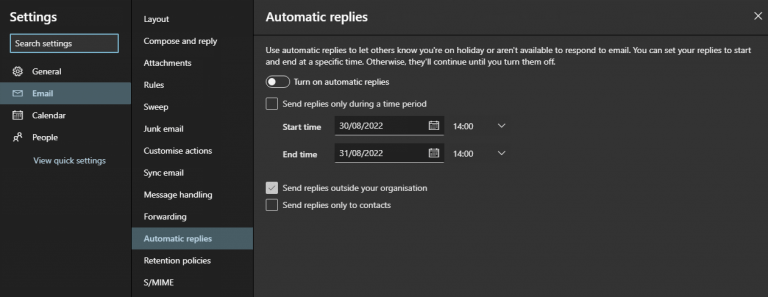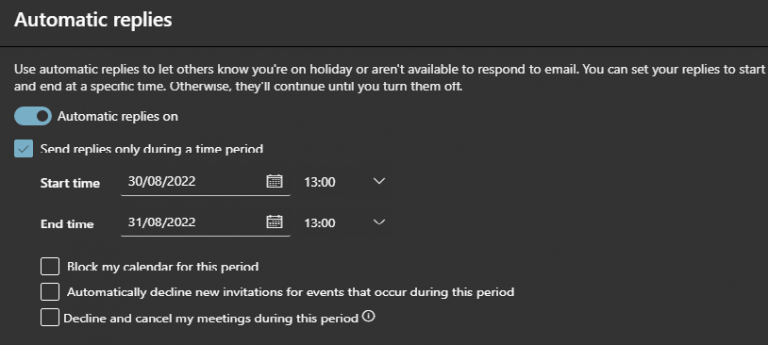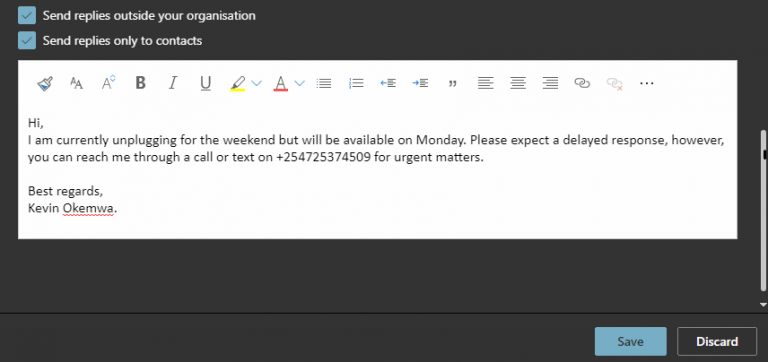Jedným z najdôležitejších aspektov podnikania je komunikácia. Spôsob, akým podnikáte, bude závisieť od toho, ako dobre dokážete komunikovať so svojimi zákazníkmi a zamestnancami. Je dôležité, aby ste našli riešenie, ktoré vám pomôže optimalizovať komunikáciu v rámci vašej organizácie.
Preto vznikli automatické odpovede programu Microsoft Outlook, funkcia, ktorá sa veľmi hodí, keď ste na dovolenke alebo služobnej ceste, pretože pomocou tejto funkcie môžete ľuďom oznámiť, že momentálne nemôžete odpovedať na ich e-maily.
Môžete sa tiež rozhodnúť zahrnúť dodatočné informácie, ktoré zdôraznia, kedy budete k dispozícii, aby ste im poskytli pomoc, ktorú potrebujú, a dokonca im poskytnete alternatívne kontakty, kde môžu získať rýchlu pomoc v prípade, že je záležitosť mimoriadne naliehavá. V tejto príručke budeme diskutovať o tom, ako nastaviť automatické odpovede v programe Microsoft Outlook.
Okamžité automatické odpovede v programe Microsoft Outlook
- Spustite Microsoft Outlook a kliknite na ikonu ozubeného kolieska vpravo hore a potom v spodnej časti zobrazeného bočného panela vyberte Zobraziť všetky nastavenia programu Outlook možnosť.
- Zobrazí sa nové okno, kliknite naň Email možnosť a potom vyberte Automatické odpovede.
-
Klikni na Zapnite automatické odpovede prepnite a skontrolujte Odpovede posielajte iba počas určitého časového obdobia definovať obdobie, počas ktorého nebudete k dispozícii.
- Potom kliknite na Uložiť aktivovať funkciu Automatická odpoveď v programe MIcrosoft Outlook.
Poznámka: Používatelia majú možnosť obmedziť tieto automatické odpovede na svoje kontakty v programe Outlook alebo ich nechať rozoslať aj ľuďom mimo organizácie.
Keď sa vrátite do kancelárie, môžete vypnúť automatické odpovede deaktiváciou Zapnite automatické odpovede prepnúť.
Zabaliť sa
Pre obchodné a osobné použitie môžu byť automatické odpovede Outlooku mimoriadne cenné.Môžu vám pomôcť zefektívniť vašu komunikáciu a dostať vás z pasce, v ktorej sa ocitajú mnohí majitelia firiem, ako je napríklad neustála kontrola ich doručenej pošty, či nemajú nové správy, keď sú mimo kancelárie.
FAQ
Ako nastavím automatické odpovede svojim kontaktom?
Ak chcete odosielať automatické odpovede osobám mimo vašej organizácie, odporúčame vám vybrať možnosť Iba moje kontakty. Výberom možnosti OK uložte nastavenia. Keď je Outlook nastavený na odosielanie automatických odpovedí, pod pásom s nástrojmi sa zobrazí správa s týmito informáciami.
Ako nastaviť automatické odpovede v programe Outlook na víkend?
Tu je postup, ako nastaviť automatické odpovede v programe Microsoft Outlook vždy, keď ste cez víkend alebo dovolenku mimo kancelárie: Spustite program Microsoft Outlook a kliknite na ikonu ozubeného kolieska vpravo hore a potom v dolnej časti zobrazeného bočného panela vyberte položku Zobraziť všetky nastavenia programu Outlook možnosť.
Ako nastaviť automatickú odpoveď v Office Outlook 365?
Ak chcete nastaviť automatickú odpoveď v programe Office outlook 365, môžete postupovať podľa týchto krokov: 1. Keď sa prihlásite do klienta programu Outlook, kliknite na položku Súbor. (ktorý je v ľavom hornom rohu vášho klienta outlook) 2. Vyberte možnosť Automatické odpovede. 3. V novom otvorenom okne vyberte „ odoslať automatické odpovede “. 4.
Ako vypnem automatické odpovede v programe Outlook 2007?
Poznámka: Pre Outlook 2007 vyberte Nástroje > Asistent mimo kancelárie. V poli Automatické odpovede vyberte možnosť Odoslať automatické odpovede. Voliteľne nastavte rozsah dátumov pre automatické odpovede. Tým sa vypnú automatické odpovede v dátume a čase, ktorý zadáte ako čas ukončenia.
Ako nastavím automatickú odpoveď v programe outlook?
Nastavenie automatickej odpovede Vyberte Súbor > Automatické odpovede. Poznámka: Pre Outlook 2007 vyberte Nástroje > Asistent mimo kancelárie. V poli Automatické odpovede vyberte možnosť Odoslať automatické odpovede.
Prečo po výbere súboru v programe outlook nevidím automatické odpovede?
Ak sa po výbere položky Súbor nezobrazujú automatické odpovede, pravdepodobne používate konto Gmail, Yahoo alebo iné konto POP alebo IMAP, ktoré nepodporuje funkciu automatických odpovedí programu Outlook. Môžete nastaviť pravidlo, ktoré bude odpovedať na prichádzajúce správy, ale iba ak necháte Outlook spustený.
Ako nastavím automatické odpovede, keď si dám prestávku?
Keď si plánujete urobiť prestávku, automatické odpovede môžete nakonfigurovať niekoľkými spôsobmi, no najviac flexibilnou možnosťou je verzia Outlooku pre počítače. Tu je návod, ako ho použiť: Kliknite na Súbor. Kliknite na Info. V časti Informácie o účte vyberte e-mailovú adresu, ktorú chcete nakonfigurovať (ak je k dispozícii).
Ako nastavím automatické odpovede na prichádzajúce správy?
Pre automatické odpovede na prichádzajúce správy kliknite na možnosť Použiť pravidlo na prijaté správy a potom kliknite na Ďalej > : 4. Sprievodca zobrazí dialógové okno podmienok pre nové prázdne pravidlo.
Prečo v programe outlook nevidím tlačidlo automatických odpovedí?
Ak nevidíte tlačidlo Automatické odpovede, postupujte podľa krokov na použitie pravidiel na odoslanie správy mimo pracoviska. Vyberte Súbor > Automatické odpovede. Poznámka: Pre Outlook 2007 vyberte Nástroje > Asistent mimo kancelárie. V poli Automatické odpovede vyberte možnosť Odoslať automatické odpovede.
Ako nastaviť zdieľanú poštovú schránku v Office 365?
Nastavenie zdieľanej poštovej schránky v Office 365 1 Prihláste sa do centra spravovania Office 365 pomocou konta správcu. 2 Vyberte položku Skupiny > Zdieľané schránky. 3 Vyberte položku Pridať schránku. 4 Na stránke Pridať poštovú schránku zadajte názov zdieľanej poštovej schránky do poľa Názov. 5 V časti Ďalšie kroky vyberte položku Pridať členov do tejto poštovej schránky. 6 … (viac položiek) Zobraziť viac….
Ako odošlem automatickú odpoveď do zdieľanej poštovej schránky?
2. Kliknite na svoj obrázok v pravom hornom rohu stránky, vyberte možnosť Iný používateľ a dvakrát kliknite na zdieľanú poštovú schránku. Prejdite na usporiadanie e-mailov – automatické odpovede. Vyberte možnosť Odoslať automatické odpovede a zadajte obsah odpovedí pre interných používateľov a externých používateľov. Nakoniec kliknite na tlačidlo Uložiť.